
Metoda 1: Setări sistem
Cea mai ușoară modalitate de a adăuga o nouă limbă la tastatură prin parametrii sistemului de operare mobilă.
- În orice mod convenabil, deschideți setările Android și defilați lista opțiunilor disponibile în jos.
- Mergeți la secțiunea "System".
- Apoi - "Limbă și intrare".
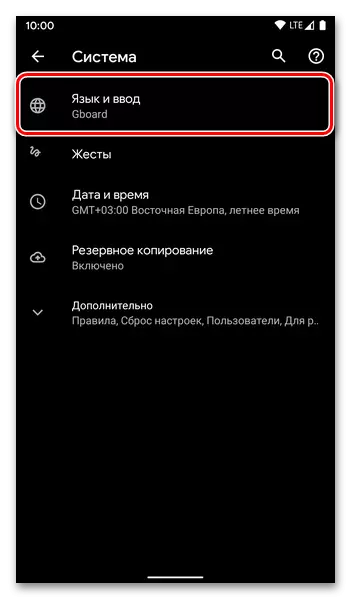
Notă: În loc să completați cele trei elemente anterioare, puteți introduce o interogare și o interogare de intrare în parametrii de sistem ca parte a parametrilor sistemului și apoi urmați doar link-ul la prompt.
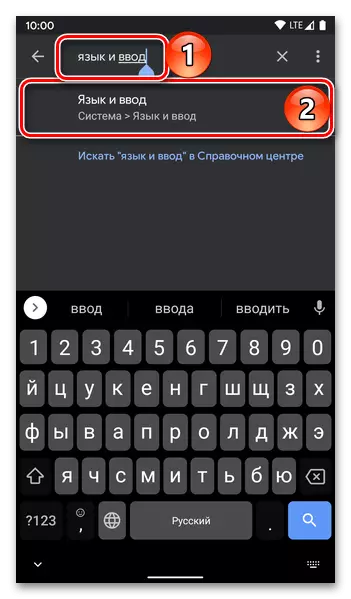
- Atingeți parametrul "Tastatură virtuală".
- Atingeți numele aplicației tastaturii, care este utilizată ca intrare principală a sculei. În exemplul nostru este goarda.
- Selectați "Limbi".
- Utilizați butonul "Adăugați tastatura".
- Lista Solo de limbi disponibile, găsiți cea pe care doriți să o adăugați
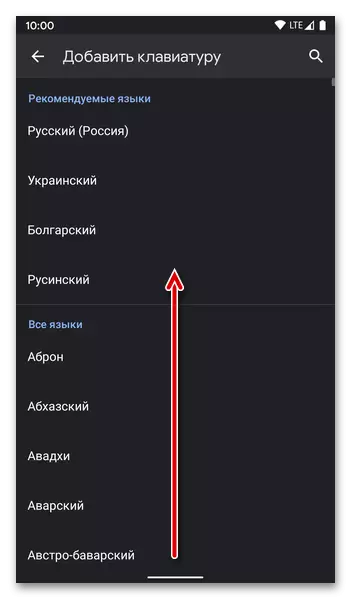
Sau, mai confortabil și rapid, utilizați căutarea.
- După ce ați găsit opțiunea dorită, faceți clic pe el.
- Determină tipul preferat de aspect, apoi utilizați butonul "Finish" pentru a confirma.
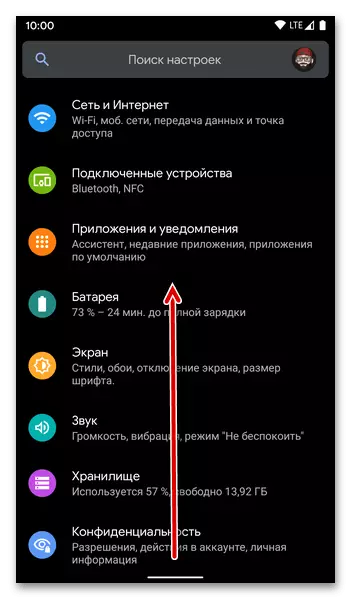
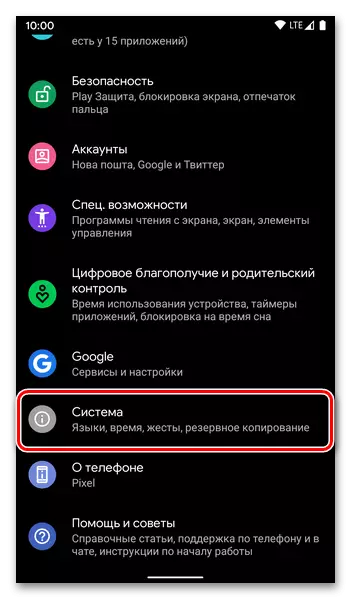
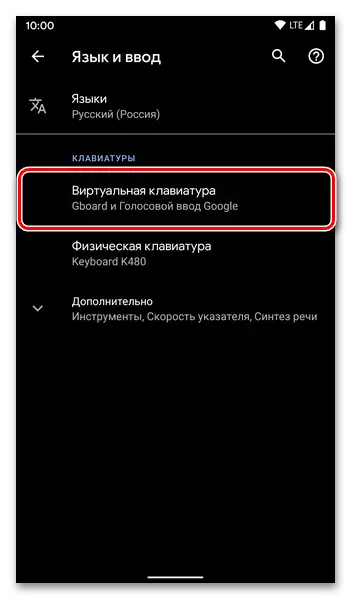
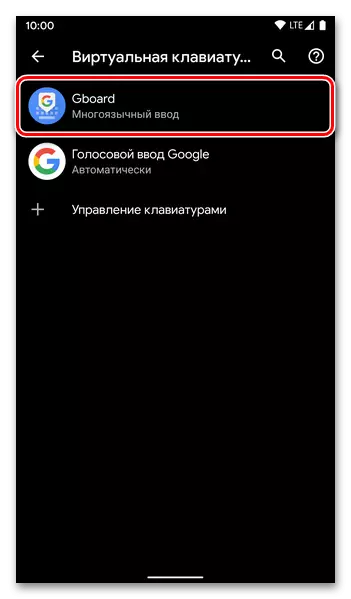
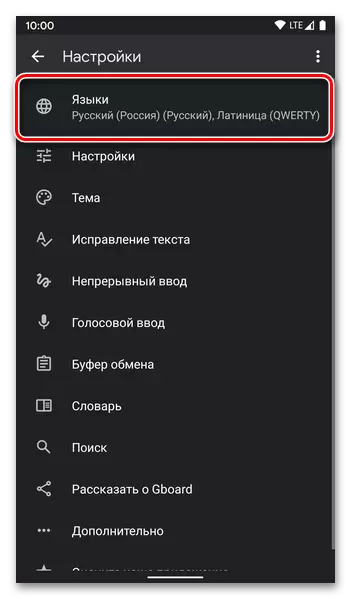
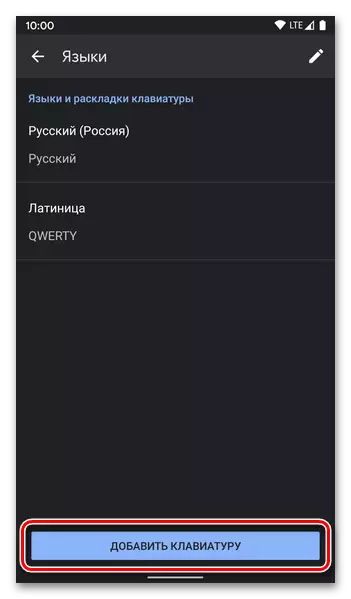
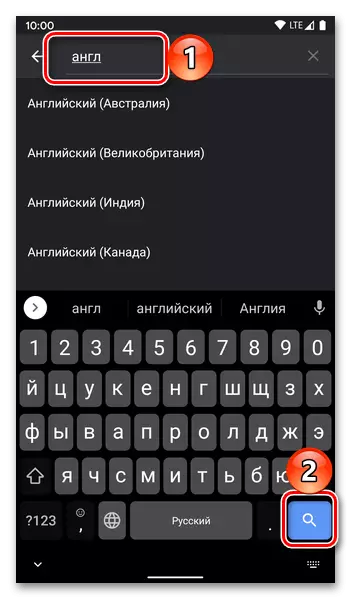
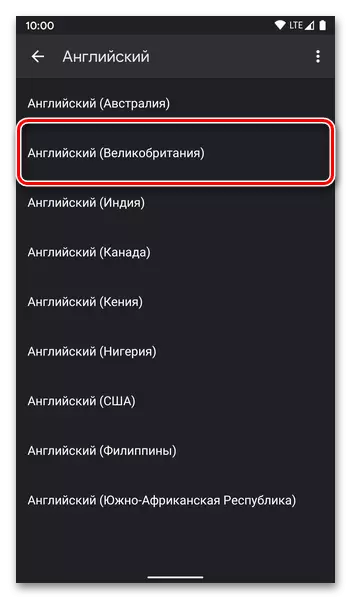
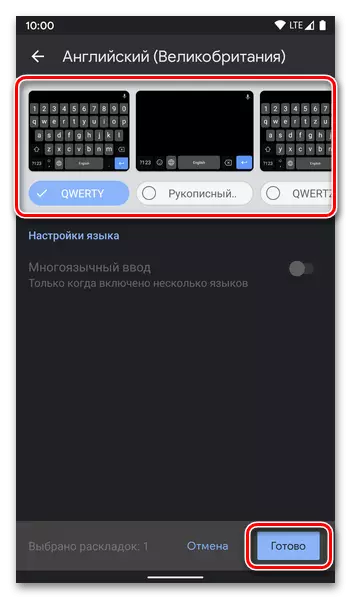
Metoda 2: Setările aplicației
Mergeți la setările de limbă discutate în instrucțiunea anterioară, puteți, de asemenea, prin intermediul interfeței de aplicații-cheie utilizate ca instrument de introducere. În exemplul, goarda va fi demonstrată în cazul, în timp ce în cazul altor soluții, este necesar să acționăm prin analogie.
